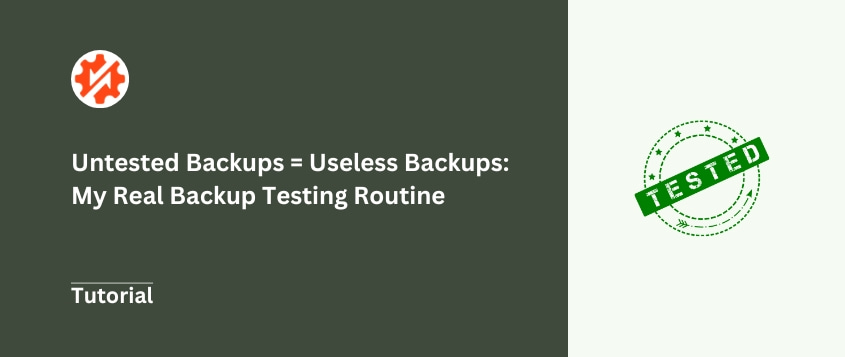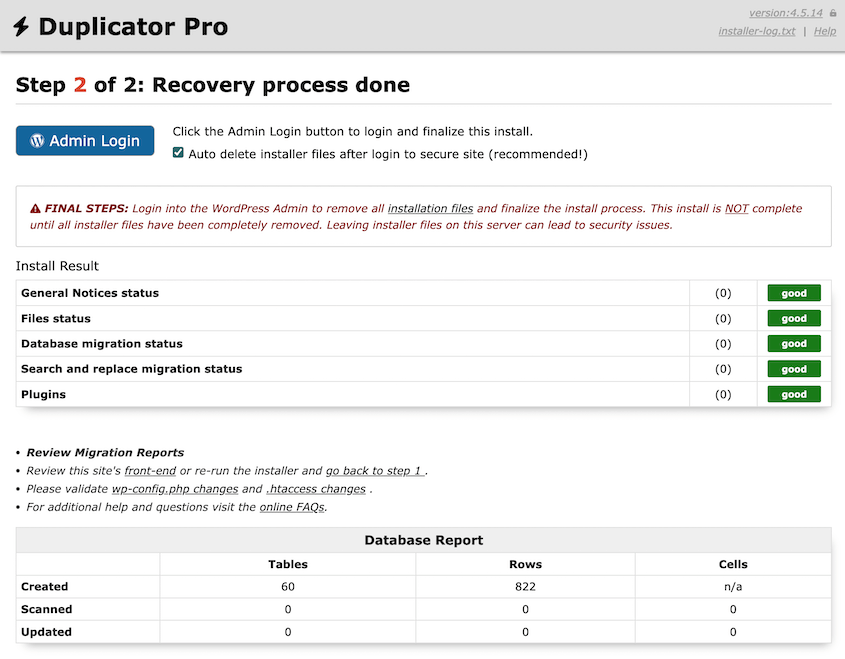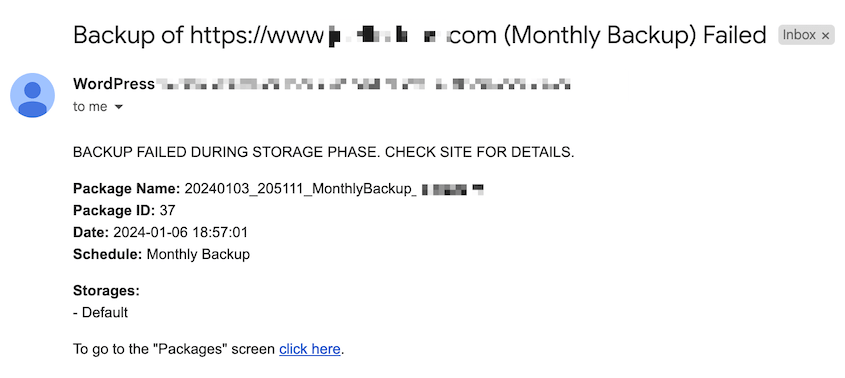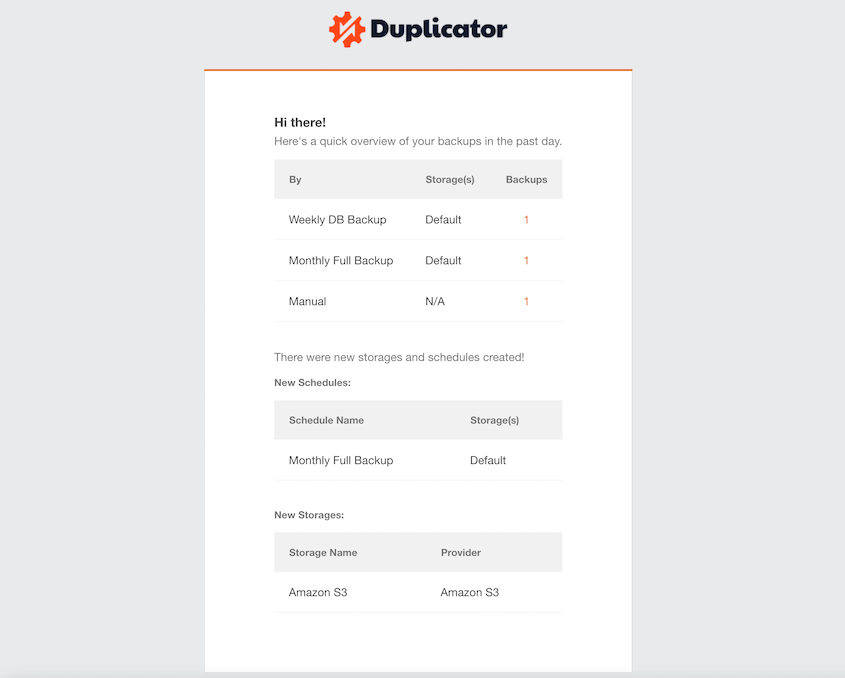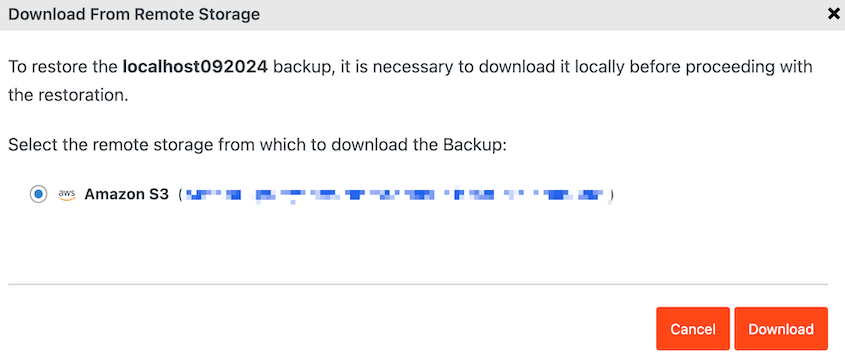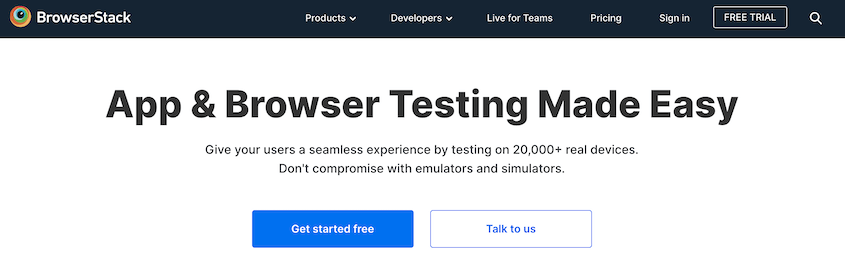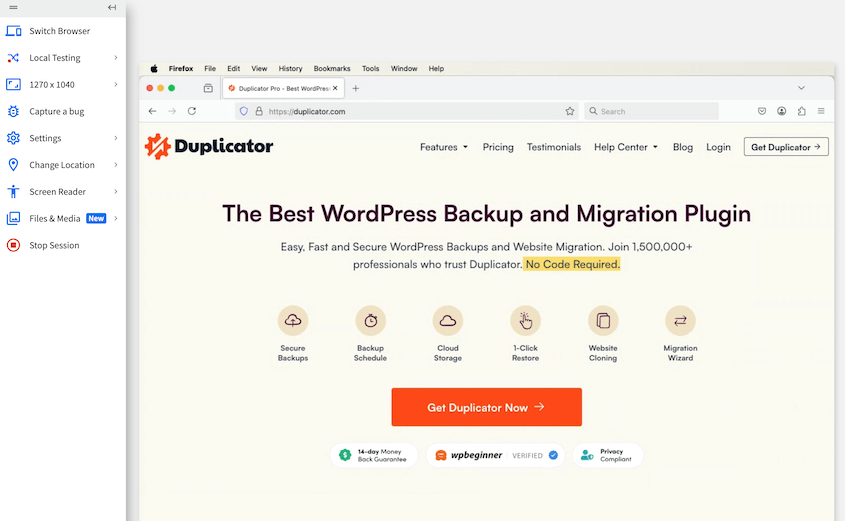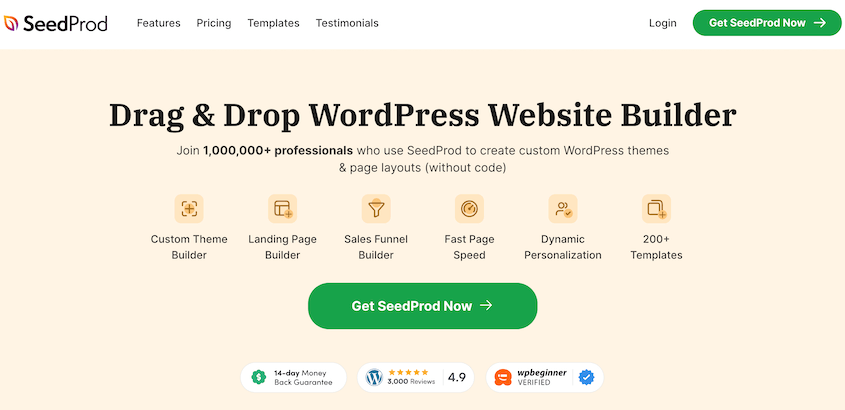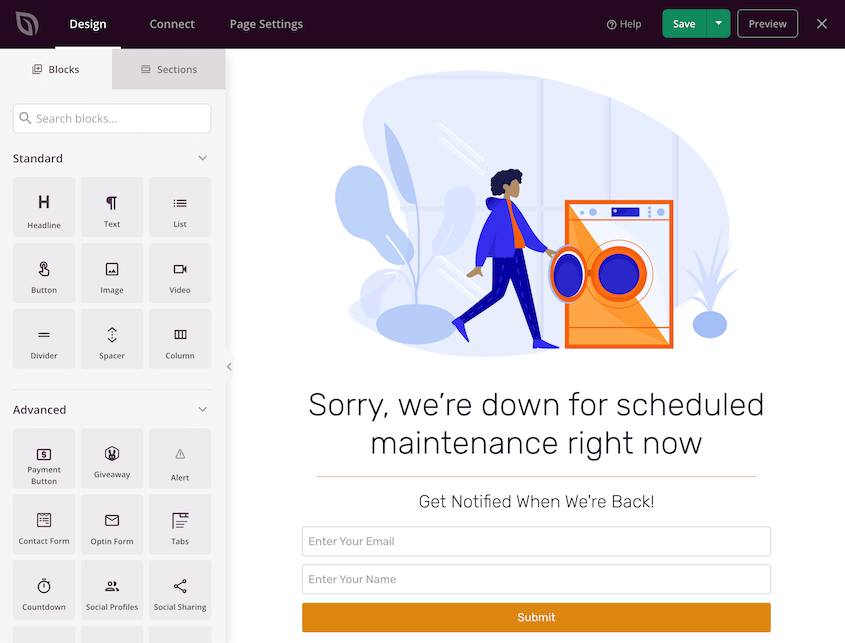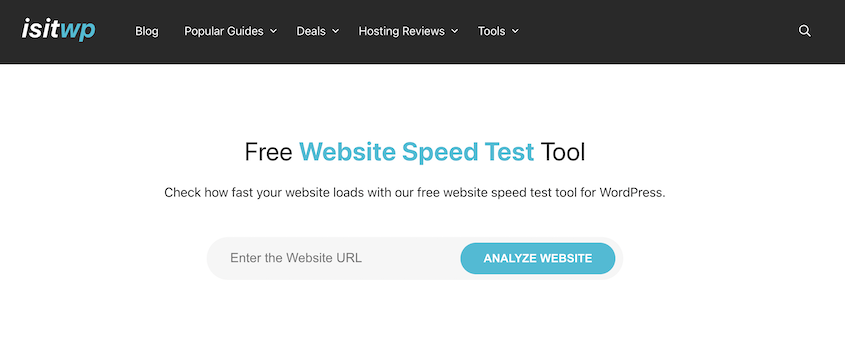Para mí, las copias de seguridad de los sitios web no son negociables. Si te tomas en serio tu sitio web, también deberían serlo para ti.
Pero aquí hay un paso extra que siempre doy: pruebo mis copias de seguridad. Religiosamente.
¿Porque tener sólo copias de seguridad? Es como decir que tienes un plan de evacuación en caso de incendio para tu casa, pero nunca practicas su uso.
En un incendio real, ¿sabría todo el mundo qué hacer? ¿Estarían despejadas las vías de evacuación?
Probar las copias de seguridad de su sitio web es como realizar un simulacro de incendio para su sitio web.
Es la forma de confirmar que tus copias de seguridad funcionan realmente. Te ayudará a aprender el proceso de restauración antes de que entres en pánico tratando de recuperarte de un desastre real en tu sitio web.
Permítame mostrarle algunas de las mejores prácticas de prueba de copias de seguridad de datos para que tenga un plan para su sitio web.
Índice
Por qué pruebo constantemente las copias de seguridad de los sitios web
He visto de primera mano lo que ocurre cuando los sitios web se caen y fallan las copias de seguridad. No es agradable.
A veces, las copias de seguridad no sirven para restaurar. Están incompletas o dañadas. El pánico cunde rápido cuando eso ocurre, créeme.
Por eso pruebo regularmente las copias de seguridad de mi propio sitio web.
Para mí, probar las copias de seguridad es una cuestión de tranquilidad. Es como saber que tienes una rueda de repuesto en el coche. Esperas no necesitarla nunca. Pero es muy bueno saber que está ahí y preparada por si pinchas.
¿Saber que mis copias de seguridad están probadas y listas? Me quita un gran peso de encima.
Me permite centrarme en crear contenidos y hacer crecer mi sitio web, sin preocuparme de perderlo todo.
¿Qué ocurre si no se prueban las copias de seguridad del sitio?
De repente, algo va mal en su sitio web. Puede que haya sido un hacker o un problema del servidor. Sea lo que sea, su sitio está caído.
Necesitas volver a tenerlo online, rápido. Así que vas a restaurar tu última copia de seguridad.
Pero espera, nunca lo has probado. Sólo asumiste que funcionaba.
¿Y si esa copia de seguridad está rota? ¿Y si está incompleta? ¿Y si ni siquiera sabes cómo restaurarla?
Las copias de seguridad no comprobadas te dan una falsa sensación de seguridad. Crees que estás protegido, pero en realidad no lo estás.
Sin un plan de pruebas de seguridad adecuado, podría perderlo todo. Los datos de tu sitio web, tus contenidos, la información de tus clientes, lo que se te ocurra.
El tiempo de inactividad de un sitio web puede costarle dinero. Puede dañar su reputación. Y es increíblemente estresante cuando no estás preparado.
No espere a que ocurra un desastre para descubrir que sus copias de seguridad son inútiles. Pruébelas ahora. Es un paso sencillo que puede ahorrarte muchos disgustos más adelante.
Tipos de pruebas de seguridad
Hablemos de las distintas formas de probar las copias de seguridad. Puede parecer complicado, pero no lo es.
Hay comprobaciones rápidas, que yo llamo pruebas de verificación. Estos son como su regular, miradas rápidas para asegurarse de que las cosas parecen estar bien.
Y luego están las pruebas de restauración. Estas pruebas consisten en restaurar el sitio web a partir de una copia de seguridad para asegurarse de que funciona.
Comprender las principales diferencias entre estos tipos de pruebas le ayudará a aplicar una estrategia de pruebas más exhaustiva.
Pruebas de verificación (comprobaciones rápidas)
Estas son las formas fáciles y cotidianas de comprobar las copias de seguridad. No llevan mucho tiempo, pero pueden detectar a tiempo muchos problemas potenciales.
Piense en ellos como un mantenimiento preventivo de sus copias de seguridad.
Revisión del registro de copias de seguridad
Cada vez que se ejecuta el software de copia de seguridad, suele guardar un registro. Estos registros recogen lo ocurrido durante cada proceso de copia de seguridad.
Comprobar estos registros es una forma rápida de ver si las copias de seguridad funcionan correctamente. Yo suelo comprobar los registros de mis copias de seguridad para asegurarme de que todo sigue funcionando correctamente.
Busque los mensajes de éxito. Le indican que la copia de seguridad se ha completado sin problemas.
Pero también debes buscar mensajes de error o advertencias. Son señales de alarma que indican que algo no va bien.
Comprobación del tamaño y contenido de la copia de seguridad
Se trata de una comprobación visual muy sencilla.
Básicamente, sólo tienes que comprobar el tamaño de tus archivos de copia de seguridad. ¿Le parece que el tamaño es correcto? ¿Se ha vuelto de repente mucho más pequeño de lo habitual? Un gran cambio en el tamaño podría indicar un problema.
Por ejemplo, si la copia de seguridad de tu sitio web suele rondar los 500 MB y, de repente, ves que sólo ocupa 50 MB, es una señal de alarma.
También puede examinar rápidamente el contenido de sus archivos de copia de seguridad. ¿Ves las carpetas y archivos que esperas que estén ahí?
Esto es sólo una comprobación rápida. No es perfecto, pero puede ayudarte a detectar problemas obvios de un vistazo.
Esta rápida comprobación puede salvarte de depender de una copia de seguridad estropeada cuando la necesites.
Pruebas de restauración (The Real Deal)
Las pruebas de verificación son buenas para comprobaciones rápidas. Pero las pruebas de restauración son las que realmente ponen a prueba las copias de seguridad.
Con las pruebas de restauración, está restaurando su sitio web a partir de una copia de seguridad. Así te aseguras de que los archivos de la copia de seguridad son buenos y de que sabes cómo restaurarlos.
Hablaremos de dos tipos principales de pruebas de restauración: restauraciones completas y restauraciones parciales.
Restauraciones completas
Una restauración completa significa que usted restaura todo su sitio web a partir de una copia de seguridad. Se restaura todo.
Es importante hacer esto en un entorno de ensayo. Esta es una copia de su sitio web que no está en vivo. Es un lugar seguro para probar cosas sin afectar a su sitio web real.
Nunca, nunca pruebe restauraciones en su sitio web en vivo. No puedo enfatizar esto lo suficiente.
Probar en su sitio en vivo es arriesgado. Las cosas pueden ir mal durante una restauración. Usted podría romper su sitio web en vivo aún más. Utilice siempre un entorno de ensayo o una ubicación de prueba independiente.
Restauraciones parciales
A veces, no es necesario restaurar todo el sitio web. Es posible que sólo necesite restaurar archivos específicos o una parte específica de su sitio web. Aquí es donde las restauraciones parciales son útiles.
Saber cómo realizar una prueba de recuperación en componentes específicos le permite solucionar rápidamente problemas aislados sin interrumpir todo su sitio.
Supongamos que borras accidentalmente una carpeta de imágenes. O tal vez un plugin estropeó una tabla específica de la base de datos. En estos casos, puedes hacer una restauración parcial para recuperar solo lo que necesitas.
Una vez, borré accidentalmente una carpeta entera de imágenes de mi biblioteca multimedia. Por suerte, pude utilizar Duplicator Pro para restaurar una copia de seguridad de la biblioteca multimedia. Me ahorró mucho tiempo y el esfuerzo de tener que volver a cargar todas esas imágenes.
La verificación después de una restauración parcial está enfocada. Debe asegurarse de que el componente específico que ha restaurado funciona correctamente y está integrado con el resto de su sitio web.
¿Has recuperado los archivos o tablas de base de datos que necesitabas? ¿Están funcionando con el resto de su sitio como se esperaba?
Cómo probar las copias de seguridad de un sitio web
Probar las copias de seguridad de su sitio web no tiene por qué ser complicado. Se trata de organizarse y seguir unos pasos clave.
Crear un calendario de pruebas de seguridad
El primer paso es crear un calendario para comprobar las copias de seguridad. Si no lo planificas, es fácil olvidarlo o posponerlo.
¿Con qué frecuencia debe realizar pruebas? Depende de la frecuencia con que actualice su sitio web. Si realiza cambios en su sitio web con frecuencia, debe realizar pruebas más a menudo.
Recomiendo realizar pruebas al menos una vez al mes. Si actualiza su sitio web con menos frecuencia, las pruebas trimestrales pueden ser suficientes.
Pero mensual es un buen punto de partida. Anótelo en su calendario. Ponga un recordatorio.
Familiarícese con su software de copia de seguridad
Conocer sus herramientas de copia de seguridad es clave. Debes estar familiarizado con tu software de copia de seguridad para poder probarlo y restaurarlo rápidamente cuando sea necesario.
Utilizo Duplicator para mis copias de seguridad y me he sentido muy cómodo con él. Hace que probar las copias de seguridad sea realmente fácil. Sé dónde están todos los ajustes y conozco todas las formas diferentes en que puede restaurar mi sitio.
Tómate un tiempo para explorar tu software de copia de seguridad. Lea la documentación. Vea tutoriales. Practica haciendo copias de seguridad y restauraciones en un entorno de prueba.
Cuanto más cómodo se sienta, más fácil le resultará restaurar su sitio web.
Elija su entorno de pruebas
¿Dónde va a probar sus restauraciones? Como he mencionado antes, nunca pruebe en su sitio web en vivo.
Aquí tienes algunas opciones para tu entorno de pruebas:
Un entorno de puesta en escena es la opción ideal si lo tiene. Se trata de un duplicado de su sitio web que no está en vivo. Es el lugar más seguro para probar las restauraciones.
Si eres desarrollador, puede que tengas un entorno de desarrollo local en tu ordenador. Esto también se puede utilizar para probar las restauraciones.
Si no dispone de un entorno de ensayo, puede utilizar una cuenta de alojamiento o un servidor independiente para realizar las pruebas. Esto sigue siendo mucho más seguro que las pruebas en su sitio en vivo.
Una vez más, quiero hacer hincapié: ¡no pruebes las restauraciones en tu sitio web en vivo! Es demasiado arriesgado. Elija un entorno de pruebas seguro.
Para mover tu sitio a un área de pruebas, te recomiendo que utilices Duplicator. Utilícelo para crear una copia de seguridad completa de su sitio. A continuación, basta con arrastrar y soltar la copia de seguridad en el área de ensayo.
Entonces, ¡ya puedes empezar a probar las copias de seguridad!
Prueba de restauración completa del sitio
Asegúrese de probar regularmente las restauraciones completas del sitio. Es la prueba más completa. Asegura que todo está respaldado y puede ser restaurado correctamente.
Recomiendo realizar una prueba de restauración completa al menos una vez al mes, o siempre que realice cambios importantes en su sitio web.
Con Duplicator, hacer una restauración completa es cuestión de unos pocos clics. Una vez configurado el entorno de prueba, busque (o cree) una copia de seguridad completa del sitio. Utilice el botón Restaurar situado junto a ella.
Deje que Duplicator Pro restaure su sitio web. Utilice el botón Admin Login para volver a iniciar sesión.
Después, compruebe si su sitio se ha restaurado correctamente.
Configurar notificaciones de fallos en las copias de seguridad
Es importante saber si tus copias de seguridad están fallando. No puedes confiar en las copias de seguridad si no sabes si se están ejecutando correctamente.
La mayoría de las herramientas de copia de seguridad pueden enviarte notificaciones por correo electrónico si falla una copia de seguridad. De este modo, sabrás enseguida si hay un problema y podrás solucionarlo.
Duplicator me envía notificaciones por correo electrónico si falla alguna de mis copias de seguridad. Siempre estaré al tanto de cualquier problema que ocurra con mis programas de copias de seguridad o con el almacenamiento en la nube.
También envía por correo electrónico resúmenes diarios, semanales o mensuales de mi actividad de copia de seguridad.
Estas notificaciones me ayudan a estar al tanto de mis copias de seguridad y a asegurarme de que todo funciona como es debido.
Cronometre los procesos de copia de seguridad y recuperación
Es útil saber cuánto tardan las copias de seguridad y las restauraciones. Esto te ayuda a planificar el mantenimiento y te da una idea de cuánto tiempo llevaría restaurar tu sitio en caso de emergencia.
Cronometra tus copias de seguridad y restauraciones. Lleva un registro de lo que tardan. Si notas que de repente las copias de seguridad tardan mucho más de lo habitual, podría indicar que hay un problema.
Conocer estos tiempos puede ser realmente útil en una situación de recuperación de desastres. Tendrá una mejor idea de cuánto tiempo puede estar fuera de línea su sitio web y podrá gestionar las expectativas en consecuencia.
Restaurar copias de seguridad remotas
Si realiza copias de seguridad de su sitio web en un almacenamiento remoto (como los servicios en la nube), también debe probar la restauración de esas copias de seguridad remotas.
Probar las restauraciones remotas es importante porque verifica que la conexión a su almacenamiento en la nube funciona y que realmente puede descargar y restaurar sus copias de seguridad desde allí.
Utilizo Duplicator para hacer copias de seguridad de mis sitios en el almacenamiento en la nube. Duplicator funciona con muchos servicios en la nube como Dropbox, Google Drive, Amazon S3 y más. De hecho, es compatible con 11 ubicaciones de almacenamiento en la nube diferentes.
Duplicator facilita la restauración de copias de seguridad en la nube. Puede descargar y restaurar sus copias de seguridad en la nube sin ni siquiera tener que iniciar sesión en el servicio en la nube de terceros directamente, lo que hace que el proceso sea más rápido y sencillo.
Por ejemplo, puedes hacer una copia de seguridad de AWS. Para restaurarla, simplemente haga clic en el botón Restaurar de la página Copias de seguridad. Duplicator la descargará y restaurará por usted.
Configurar y practicar la recuperación tras catástrofes
La recuperación ante desastres consiste en estar preparado para lo peor. ¿Y si su sitio web se cae por completo y ni siquiera puede acceder al área de administración de WordPress? Necesitas ser capaz de restaurar tu sitio.
Disponer de un plan de recuperación completo antes de que se produzca un desastre es esencial para minimizar el tiempo de inactividad, garantizar la continuidad de la empresa y proteger los datos.
Duplicator tiene una función especial de recuperación de desastres para ayudar con esto. Le permite restaurar su sitio incluso si no puede acceder a wp-admin.
Funciona así: crea una copia de seguridad local completa. Haz clic en el icono azul de la casa para establecer la copia de seguridad como punto de recuperación.
Duplicator Pro crea un enlace especial de recuperación de desastres y un archivo lanzador con esta copia de seguridad. Si su sitio se cae y no puede acceder a su panel de control, utilice este enlace especial o archivo de inicio para iniciar el proceso de restauración directamente.
Es un salvavidas en esas situaciones críticas. Así que, copia este enlace y descarga el archivo lanzador.
Practica estos dos métodos de prueba de recuperación de copias de seguridad. De este modo, estarás preparado si alguna vez lo necesitas de verdad.
Compruebe que la restauración ha funcionado
Después de cualquier restauración, debes verificar que ha funcionado correctamente. No te limites a dar por hecho que ha funcionado y seguir adelante.
Navegue a fondo por el sitio web restaurado. Haga clic en todas las páginas. Pruebe todos los formularios. Pruebe a iniciar sesión como usuario.
Pruebe todas las funciones clave de su sitio web. Asegúrese de que todo funciona como debería.
Comprueba tus datos importantes. ¿Aparecen las últimas entradas de tu blog? ¿Aparecen tus últimos pedidos de comercio electrónico?
Compare los datos críticos para asegurarse de que todos están presentes y son exactos. También puedes comprobar directamente los registros de la base de datos para verificar su integridad.
También puede comprobar brevemente el rendimiento de su sitio web en el entorno de prueba. ¿Se carga rápidamente? ¿Tiene el rendimiento esperado? Esto puede ayudarle a detectar a tiempo cualquier problema de rendimiento.
Documentar y analizar los resultados
Probar las copias de seguridad está muy bien. Pero no basta con realizar las pruebas. También tienes que hacer un seguimiento de lo que has hecho y de lo que ha pasado.
Suelo anotar el resultado de cada paso de mis pruebas. ¿Ha pasado o ha fallado?
Por ejemplo, para una prueba de restauración completa, anotaría si la restauración se ha realizado correctamente, si todas las páginas se han cargado correctamente, si la base de datos está intacta, etc.
Si encuentra algún problema o error durante las pruebas, anótelo. Anota exactamente qué ha fallado.
Una vez documentados los resultados de las pruebas, tómate un tiempo para analizarlos. ¿Qué puede aprender de estas pruebas? ¿Ve algún punto débil en su proceso de copia de seguridad? ¿Hay algún aspecto que deba mejorarse?
Tal vez descubra que las restauraciones tardan más de lo esperado. O tal vez descubras que ciertos plugins están causando problemas durante el proceso de restauración.
En función de su análisis, puede que necesite ajustar su estrategia de copia de seguridad o su proceso de restauración. Utiliza los resultados de tus pruebas para mejorar las cosas.
Si utilizas distintos tipos de copias de seguridad, asegúrate de probarlas todas. Prueba las copias de seguridad completas. Prueba las copias de seguridad de bases de datos. Prueba las copias de seguridad de archivos. Prueba todo lo que sea importante.
Si tiene un equipo que ayuda a gestionar su sitio web, asegúrese de que todos conocen los procedimientos de copia de seguridad y recuperación. Todos deben estar de acuerdo en la importancia de las copias de seguridad y los planes de recuperación ante desastres.
Invertir en un software fiable de comprobación de copias de seguridad puede simplificar todo el proceso y aumentar las probabilidades de que siga realizando pruebas con regularidad.
Por supuesto, mi herramienta de copia de seguridad, Duplicator, tiene características integradas que son increíblemente útiles para las pruebas. Por ejemplo, la función de restauración con un solo clic a sitios de ensayo hace que las pruebas de restauración completa sean mucho más rápidas.
Además, la posibilidad de migrar fácilmente un sitio a una zona de ensayo simplifica toda la configuración del entorno de pruebas.
Si necesitas indagar en tu base de datos después de una restauración, herramientas como phpMyAdmin pueden ser útiles. Te permitirá acceder directamente a tu base de datos e inspeccionarla. Puedes usarla para verificar que tu base de datos fue restaurada correctamente y que todos tus datos están ahí.
Después de una restauración, siempre compruebo mi sitio web en diferentes navegadores y en diferentes dispositivos. BrowserStack es una gran herramienta para ello.
Le permite probar su sitio web en montones de combinaciones diferentes de navegadores y sistemas operativos. Así te aseguras de que tu sitio web se vea y funcione correctamente para todos tus visitantes tras una restauración.
Si tiene que hacer pruebas en su sitio en vivo y necesita poner su sitio en modo de mantenimiento temporalmente, SeedProd es un buen plugin para eso.
Te permite poner rápidamente una página de mantenimiento para que los visitantes vean un mensaje amigable mientras haces tus pruebas. Sin embargo, recuerde que los entornos de ensayo son siempre más seguros para las pruebas.
Para esa comprobación del rendimiento después de una restauración, las herramientas de comprobación de la velocidad del sitio web pueden ser útiles. Herramientas como IsItWP Speed Test pueden darte una idea rápida de la velocidad de carga de tu sitio web.
Esto puede ayudarle a detectar cualquier regresión en el rendimiento después de una restauración.
Preguntas más frecuentes (FAQ)
¿Por qué son importantes las pruebas de seguridad?
Las pruebas de copias de seguridad son importantes porque verifican que sus copias de seguridad de datos funcionan y que puede restaurar con éxito su sitio web cuando sea necesario. No basta con tener copias de seguridad; hay que asegurarse de que son fiables y de que el proceso de recuperación es eficaz antes de que se produzca un desastre real. Las pruebas le dan confianza y evitan sorpresas desagradables cuando más necesita sus copias de seguridad.
¿Qué es la lista de control 3-2-1?
La regla de las copias de seguridad 3-2-1 significa que debes tener 3 copias de tus datos, en 2 tipos diferentes de soportes de almacenamiento, con 1 copia almacenada fuera de las instalaciones. Esta estrategia de copia de seguridad garantiza la redundancia y la protección frente a distintos tipos de pérdida de datos.
Crear una lista de comprobación exhaustiva de las copias de seguridad que incluya esta regla 3-2-1 es una gran idea para una mayor protección de los datos.
¿Con qué frecuencia deben comprobarse las copias de seguridad?
La frecuencia de las pruebas de copia de seguridad depende de la frecuencia con que actualice su sitio web. Para los sitios que se actualizan con frecuencia, se recomiendan pruebas mensuales. Si su sitio cambia con menos frecuencia, las pruebas trimestrales pueden ser adecuadas para usted. Las pruebas periódicas garantizan la fiabilidad de las copias de seguridad a medida que evoluciona el sitio web.
¿Cuáles son los riesgos de no probar las copias de seguridad?
El mayor riesgo de no probar las copias de seguridad es descubrir que son inutilizables cuando las necesitas desesperadamente. Las copias de seguridad no probadas pueden estar dañadas, incompletas o puede que no sepas cómo restaurarlas correctamente en caso de emergencia. Esto puede provocar una pérdida de datos significativa, un tiempo de inactividad prolongado del sitio web y un estrés innecesario.
Reflexiones finales
Tener un plan de copias de seguridad es esencial para proteger tu trabajo en Internet. Pero recuerda que, aunque realices copias de seguridad, tendrás que probarlas.
Convierta la comprobación de las copias de seguridad en una parte habitual de la rutina de su sitio web. Prográmelo. Documéntelo. Aprenda de ellas.
Utilizo y recomiendo Duplicator Pro para simplificar todo el proceso de copia de seguridad y restauración. Hace que las pruebas sean menos una tarea y más una rutina.
¿Preparado para eliminar el estrés de las copias de seguridad y las pruebas de sitios web? Obtenga más información sobre Duplicator Pro y cómo puede proteger su sitio web.
Ya que estás aquí, creo que te gustarán estas otras guías de WordPress:
Joella es una escritora con años de experiencia en WordPress. En Duplicator, se especializa en el mantenimiento de sitios web, desde copias de seguridad básicas hasta migraciones a gran escala. Su objetivo final es asegurarse de que su sitio web WordPress es seguro y está listo para crecer.